Letzte Aktualisierung am 14.09.2022, 14:09:01 Uhr
Es gibt zwei Bibliotheca – Arbeitsplätze die nebeneinander stehen. Die Besonderheit ist: Beide sind mit Hilfe von VMWare View virtualisiert und laufen in einem Rechenzentrum. Gerade Bondrucker (Quittungsdrucker) werden häufig per Serial oder USB mit der Software verbunden. Zwei USB-Anschlüsse sind vorhanden aber die Kompatibilität lässt manchmal zu Wünschen übrig. Wir haben daher den Versuch gewaagt und haben einen STAR TSP 650II bestellt.
Abschnitt 1
Zuerst dem Quittungsdrucker eine IP-Adresse via DHCP (Reservierung) zu teilen. Erst wenn dies geschehen ist, kann die Software installiert werden.
Auf den betroffenen Rechnern die Druckersoftware installieren. Dazu einfach die autorun.exe mit Administratorrechte starten. Untenstehend eine Bilderreihe des Installationsablaufs:
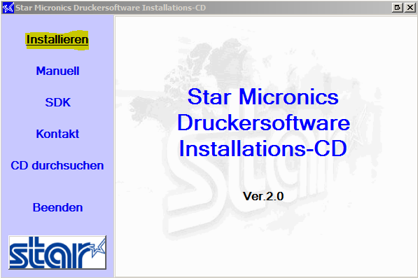

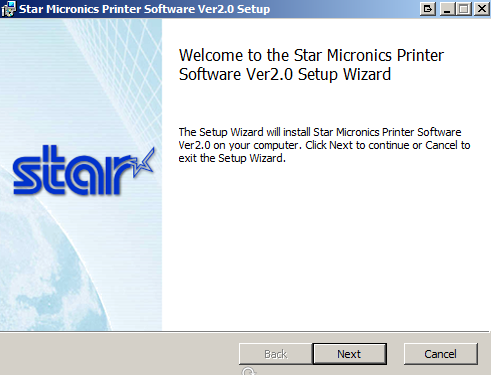
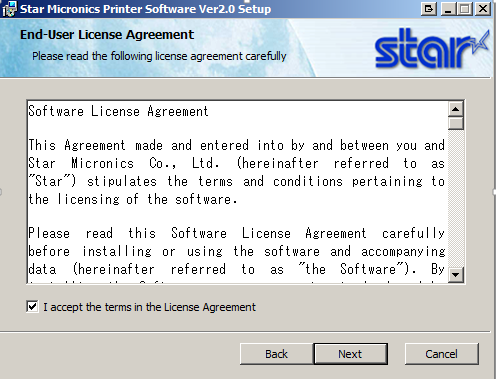
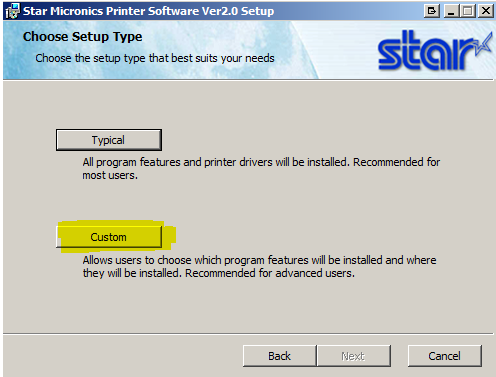
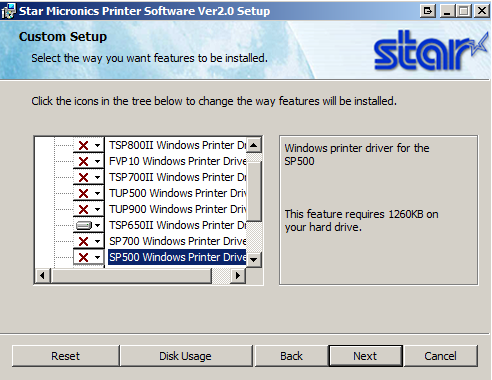 Alle nicht erforderlichen Modelle abwählen.
Alle nicht erforderlichen Modelle abwählen.
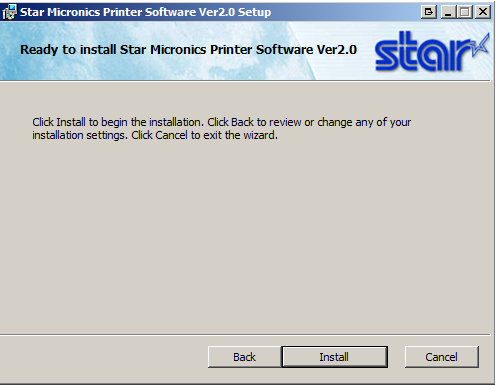
Abschnitt 2
Nun öffne ich „Geräte und Drucker“ und klicke auf „Drucker hinzufügen“. Beim Druckertyp wähle ich Option 1: „Einen lokalen Drucker hinzufügen“. Danach wählt man die Option „Neuer Anschluss erstellen“ aus.
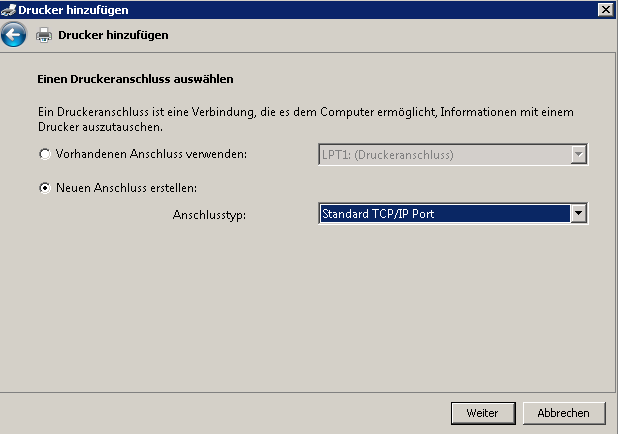 Einen Druckerhostnamen oder eine IP-Adresse vergeben:
Einen Druckerhostnamen oder eine IP-Adresse vergeben:
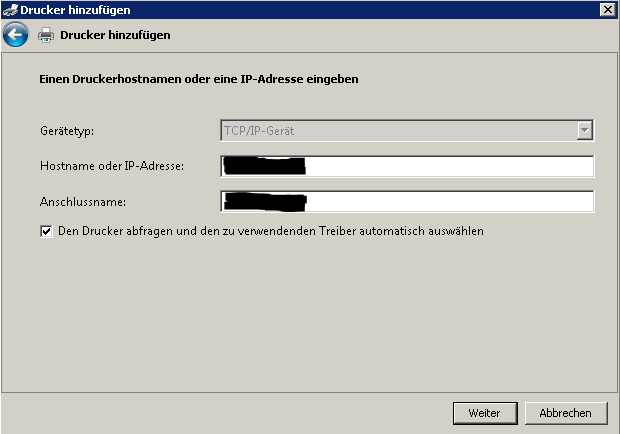 Einstellungen werden gesucht. Nach Abschluss erscheint dieser Dialog:
Einstellungen werden gesucht. Nach Abschluss erscheint dieser Dialog:
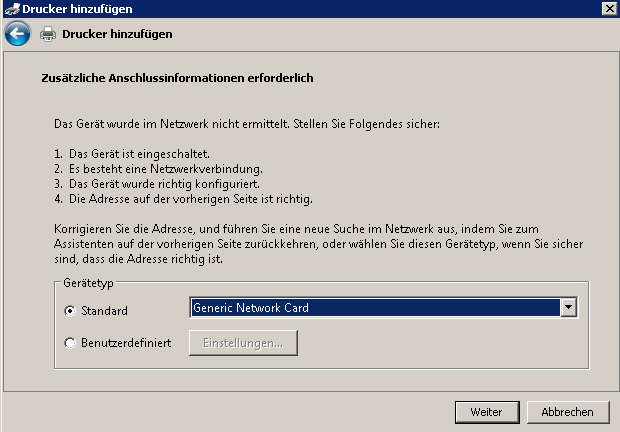 Einfach mit „Weiter“ bestätigen. In nächsten Schritt muss der Druckertreiber ausgewählt werden. Dieser ist natürlich bereits auf der CD enthalten. Kann aber natürlich aus dem Internet heruntergeladen werden.
Einfach mit „Weiter“ bestätigen. In nächsten Schritt muss der Druckertreiber ausgewählt werden. Dieser ist natürlich bereits auf der CD enthalten. Kann aber natürlich aus dem Internet heruntergeladen werden.

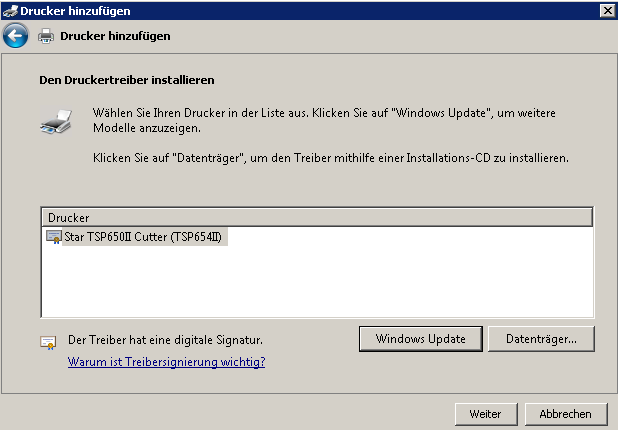 In nächsten Schritt erfolgt die Abfrage, ob der Drucker freigegeben werden soll. Da es ein Netzwerkgerät ist, sehe ich darin keine Notwendigkeit und wähle die Option „Drucker nicht freigeben“ aus. Zum Abschluss besteht die Möglichkeit eine Testseite drucken. Davon würde ich abraten, da eine Testseite A4 ist und das Thermopapier nur ca. 7 cm breit ist. 🙂
In nächsten Schritt erfolgt die Abfrage, ob der Drucker freigegeben werden soll. Da es ein Netzwerkgerät ist, sehe ich darin keine Notwendigkeit und wähle die Option „Drucker nicht freigeben“ aus. Zum Abschluss besteht die Möglichkeit eine Testseite drucken. Davon würde ich abraten, da eine Testseite A4 ist und das Thermopapier nur ca. 7 cm breit ist. 🙂
Abschnitt 3
Der Netzwerkdrucker und Software ist installiert. Damit Einstellungen am Drucker geändert/angepasst werden können, starte ich über das Startmenü das Tool „Printer Utility StarPRNT“. Es erscheint dieses Fenster:
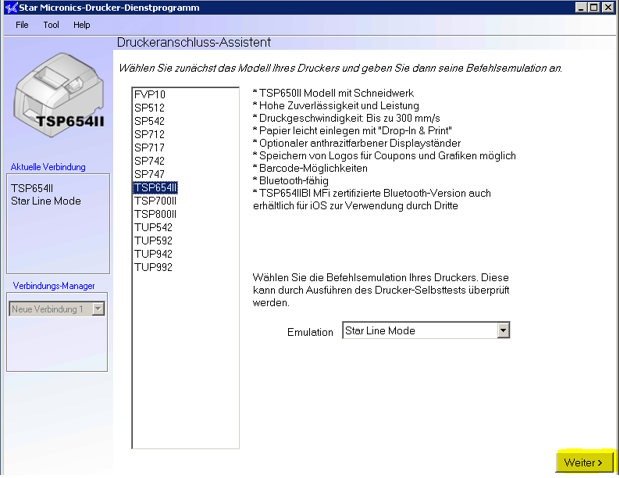 Über das Menü „Tools -> Language“ kann die Sprache umgestellt werden. Ansonsten in der rechten Seite, in der linken Spalte das Modell auswählen und auf „Weiter“ klicken. Draufhin muss die IP-Adresse des Quittungsdruckers eingegeben werden:
Über das Menü „Tools -> Language“ kann die Sprache umgestellt werden. Ansonsten in der rechten Seite, in der linken Spalte das Modell auswählen und auf „Weiter“ klicken. Draufhin muss die IP-Adresse des Quittungsdruckers eingegeben werden:
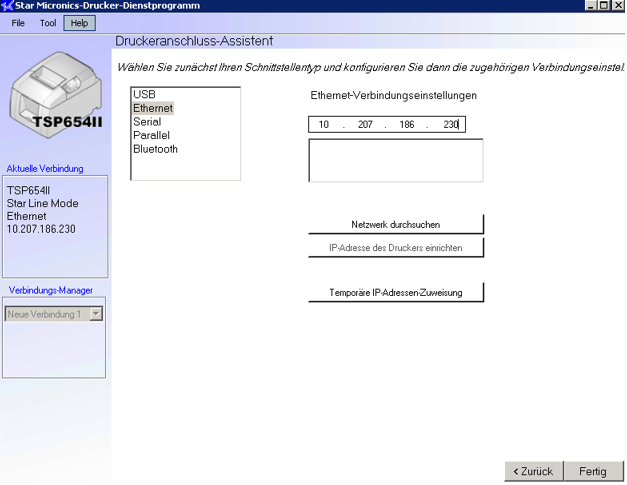 Mit klick auf „Fertig“ fragt der Einrichtungsassistent noch nachdem Druckernamen. Dieser muss identisch sein, mit dem Namen in „Geräte und Drucker“. Ansonsten kann es Probleme beim Drucken aus Bibliotheca geben.
Mit klick auf „Fertig“ fragt der Einrichtungsassistent noch nachdem Druckernamen. Dieser muss identisch sein, mit dem Namen in „Geräte und Drucker“. Ansonsten kann es Probleme beim Drucken aus Bibliotheca geben.
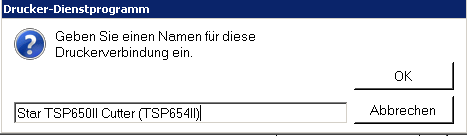 Mit einem Klick auf „OK“ wird die Verbindung eingerichtet.
Mit einem Klick auf „OK“ wird die Verbindung eingerichtet.
Abschnitt 4
Quittungsdrucker in Bibliotheca einrichten. In der winoeb. ini-Datei (in C:\ProgramData\BOND\BIBLIOTHECA2000) muss im Abschnitt [Ausleihe] der Eintrag BELEGDEVICE=<DRUCKERNAME> ergänzt werden. Auch hier muss der identische Druckername stehen wie unter „Geräte und Drucker“. Des Weiteren muss der Eintrag „BELEGPORT=LPT1“ auf „BELEGPORT=xxx.xxx.xxx.xxx“ geändert werden. Die winoeb .ini-Datei schließen, die Änderungen speichern.
Bibliotheka starten und als administrativer Benutzer anmelden. Über Das Menü „Module“ den Eintrag Einstellungen anklicken. Bei Konfiguration (AP) / Ausleihe / Belegdrucker -> Knopf „Star“ klicken, dann bei Anfangscode die Zeichen #255#255#050 entfernen.
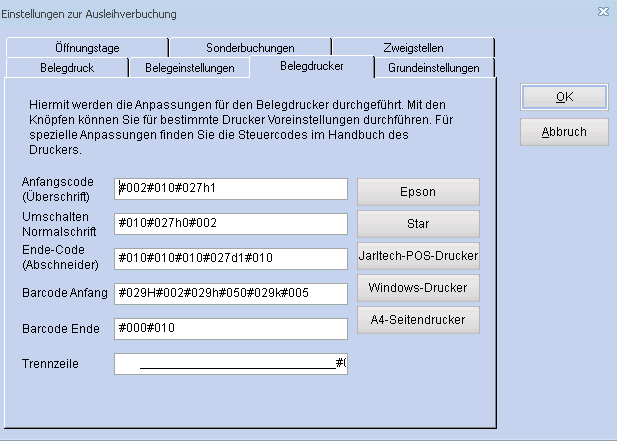 Mit OK die Änderung abspeichern – fertig!
Mit OK die Änderung abspeichern – fertig!
Dieser Abschnitt muss für jeden Arbeitsplatz, auf dem der Quittungsdrucker genutzt werden soll, wieder holt werden.